CAD中如何绘制出简易圆台?
返回CAD中如何绘制出简易圆台?
CAD绘制的图形多种多样,多用于机械行业和工程建筑行业的绘制,那么我们今天就给大家介绍一下,如何利用CAD中的旋转命令,绘制出简易的圆台图像,下面是详细方法步骤:
1、打开我们的40001百老汇CAD
2、如图所示在左边的工具栏即可看到【多线段】工具,选中命令
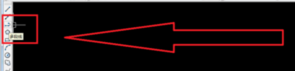
3、如下图所示,绘制一个符合设计需求的直角梯形
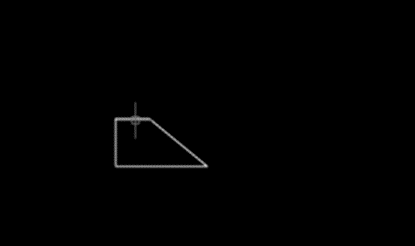
4、这时候需要调整我们的视图,菜单栏找到【视图】-【三维视图】-【西南等轴测】
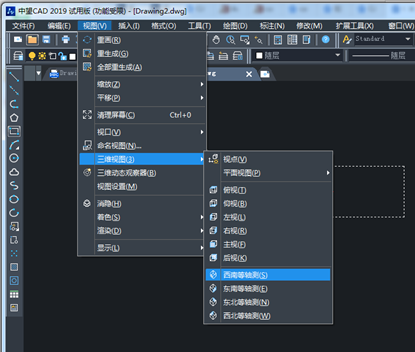
5、执行旋转命令,菜单栏中找到【绘图】-【实体】-【旋转】
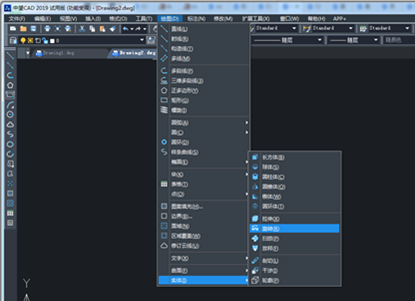
6、选中旋转对象,并按照命令行中的提示进行旋转操作
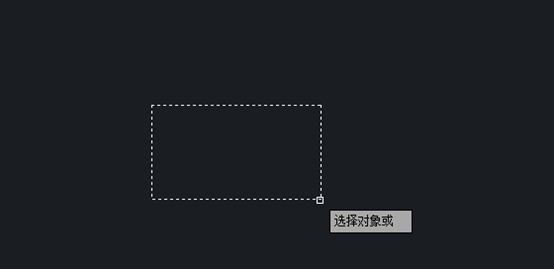
7、如下图所示,要指定合适的旋转轴,我们这里需要以直角梯形的直角边作为旋转轴
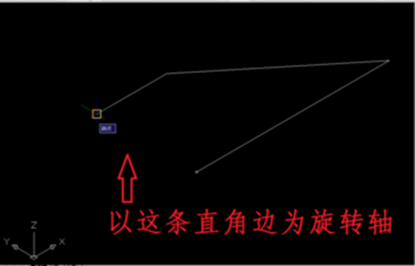
8、这里需要输入旋转角度,我们输入的数值为360
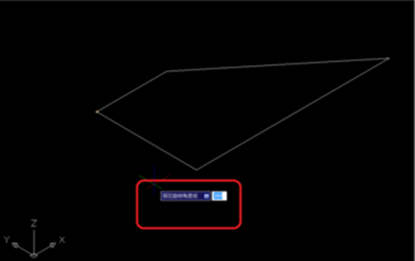
9、根据上述步骤,这里我们就大致完成了圆台的绘制了
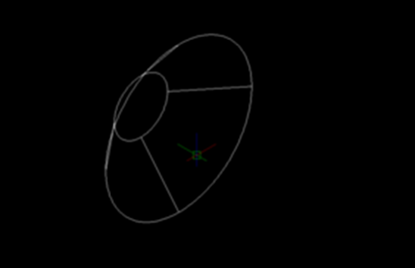
10、我们可以将圆台根据设计的需求进行渲染,渲染效果如下图
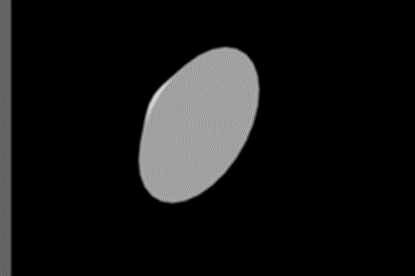
11、在菜单栏中点击三维动态可以观察动态
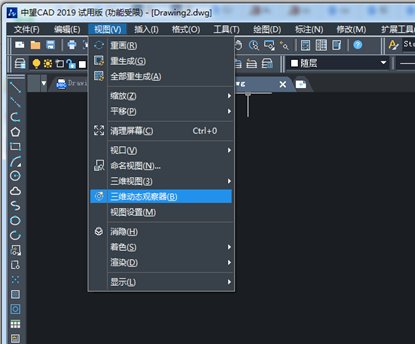
12、执行命令后拖动鼠标移动,旋转视图移到合适位置
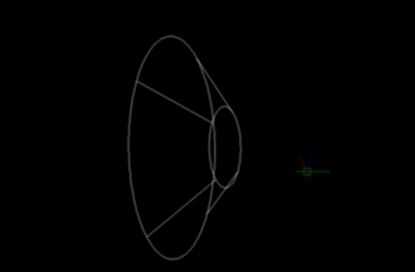
13、这时候看渲染效果就会美观很多
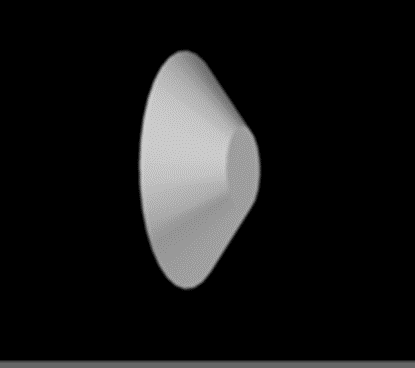
推荐阅读:CAD软件
推荐阅读:40001百老汇CAD中如何使用旋转命令



























